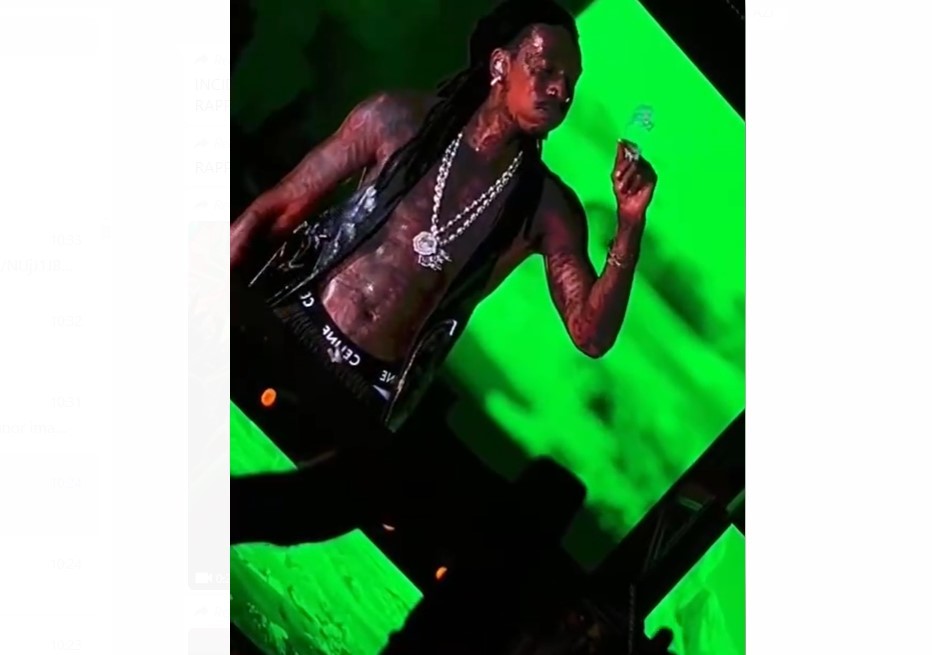Viteza de pornire a PC-ului poate influența semnificativ eficiența cu care îți începi ziua de lucru. Dacă te-ai săturat să aștepți după ecranul de încărcare, trebuie să știi că Windows 11 vine cu opțiuni ce pot reduce considerabil acest timp. Este vorba atât despre gestionarea programelor care pornesc automat, cât și despre ajustarea setărilor de alimentare.
Pe lângă avantajul unei porniri rapide, optimizarea sistemului te ajută și la economisirea resurselor, astfel încât PC-ul să ruleze mai fluid și pe durata funcționării efective. Dacă urmezi câțiva pași de bază, poți scăpa de multe procese nedorite și te poți bucura de un timp de boot mai scurt.
Controlează aplicațiile de startup
Primul și cel mai eficient pas este să verifici lista aplicațiilor care se lansează odată cu Windows. Mergi în Settings, apoi Apps și caută Startup. Acolo vei vedea o listă cu toate programele care pornesc automat. Dacă identifici aplicații pe care nu le folosești în mod curent, poți dezactiva pornirea lor. De fiecare dată când repornești PC-ul, vei observa că acesta se încarcă mai repede, pentru că nu mai trebuie să deschidă acele procese neesențiale.

O altă metodă este să deschizi Task Manager și să accesezi fila Startup. Acolo poți vedea impactul pe care îl are fiecare aplicație asupra timpului de pornire. Dacă vezi că un program are un impact mare, iar tu nu ai neapărat nevoie de el la fiecare pornire, dezactivează-l. Nu îți face griji, poți să-l rulezi oricând manual, dacă ai nevoie de el.
Ajustează setările de alimentare și actualizează driverele
Un al doilea pas implică activarea funcției Fast Startup, concepută pentru a accelera pornirea sistemului. Intră în Control Panel, caută Power Options și alege Choose what the power buttons do. Acolo vei găsi opțiunea Turn on fast startup, pe care este bine să o bifezi, dacă nu este deja bifată.
Al treilea pas vizează actualizarea driverelor. De multe ori, driverele vechi sau incompatibile pot prelungi timpul de boot. Accesează Windows Update și asigură-te că totul este la zi. În plus, poți verifica site-ul producătorului pentru driverele plăcii de bază sau ale SSD-ului. După ce finalizezi toți acești pași, repornește PC-ul și observă cum Windows 11 se încarcă mai repede, oferindu-ți acces imediat la aplicațiile de care ai nevoie.